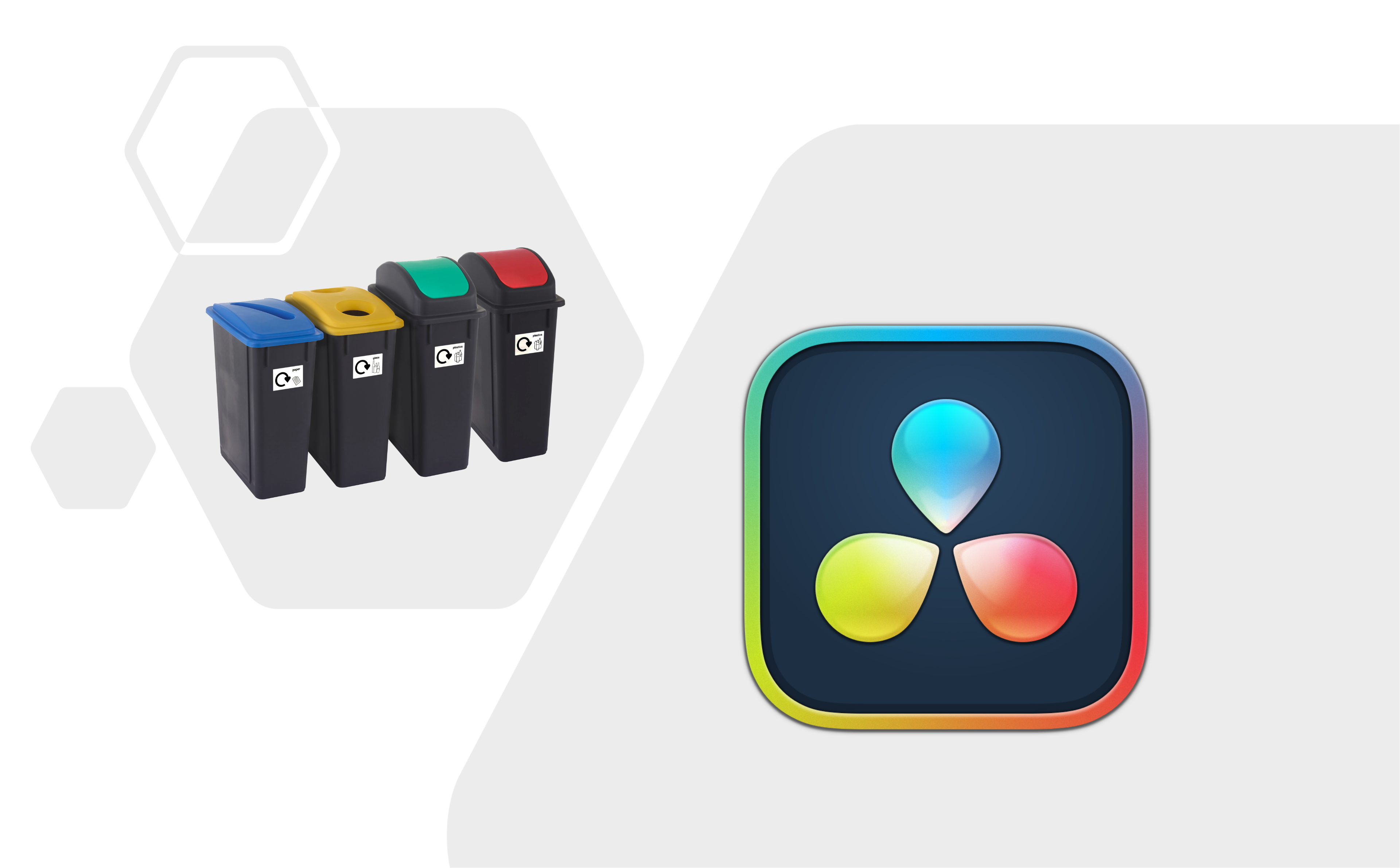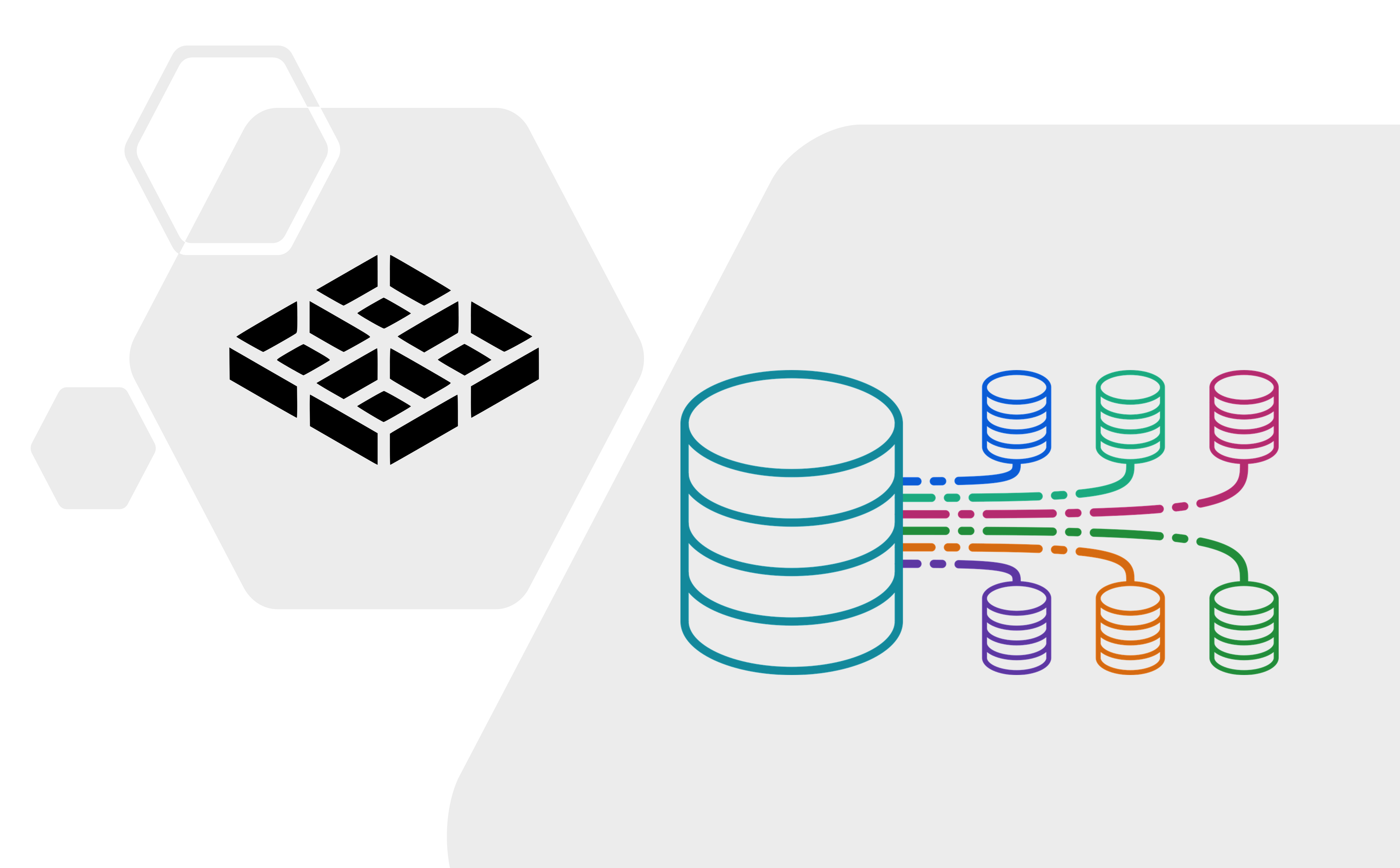使用 FreeFileSync 同步文件的正确姿势
坑边闲话:FreeFileSync 是一款久经考验的文件备份工具,与 FastCopy 相比它并不是很快,但是它支持的模式更加复杂一些,所以在对性能要求不高的场景下,FreeFileSync 依旧是首选。
1. 备份哲学·
FreeFileSync 的本质是一个同步软件,对用户来说,同步与备份可能有着完全不同的语义。
- 同步:保持两个文件夹完全一致,典型的应用场景就是配置文件、软件本体的同步。
- 备份:将源文件夹的内容补充到目的文件夹,目标文件夹里的所有东西都要得到保留。典型的场景是相册备份。
FreeFileSync 支持多路径、多备份配置文件,实际效用非常好。
2. 软件备份·
电脑上绝大多数软件都是安装模式,即通过一个引导程序将自己安装到磁盘中,并根据系统模式确定配置文件、缓存文件的存放位置。一般配置文件会存放在 AppData 或者家目录,缓存文件一般会放在 AppData 目录。然而,有一部分绿色文件的配置文件会随同程序本身存放在一个文件夹中,为此我们需要手动管理这些软件的版本、配置文件。软件二进制版本是随升级而变化的,因此需要同步;配置文件可能因机器而已,因此部分配置文件需要绕开同步。为此,我们需要在 FreeFileSync 中指定哪些文件将被绕过。
举个例子,TrafficMonitor 软件的历史记录不应该在多台电脑之间同步,因为里面存有网卡的流量统计,同步这种数据不仅毫无意义,而且容易造成混乱。以下是我要绕开的一些文件,主要是 log、每台机器都不同的配置类文件、缓存文件等。
1 | \FanControl\Configurations\ |
在 FreeFileSync 的同步 Profile 里,可以定义上述绕过列表。
3. 自动执行备份任务·
通过设置 Windows 定时任务,可以将 FreeFileSync 的备份自动化。
本博客所有文章除特别声明外,均采用 CC BY-NC-SA 4.0 许可协议。转载请注明来源 Peng Liu's blog!
评论